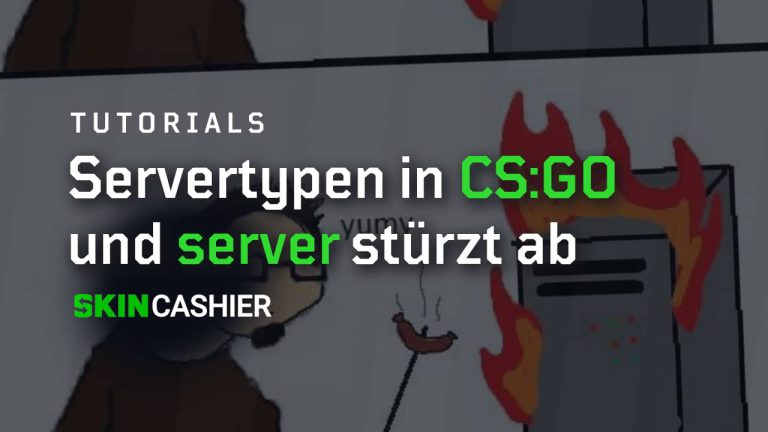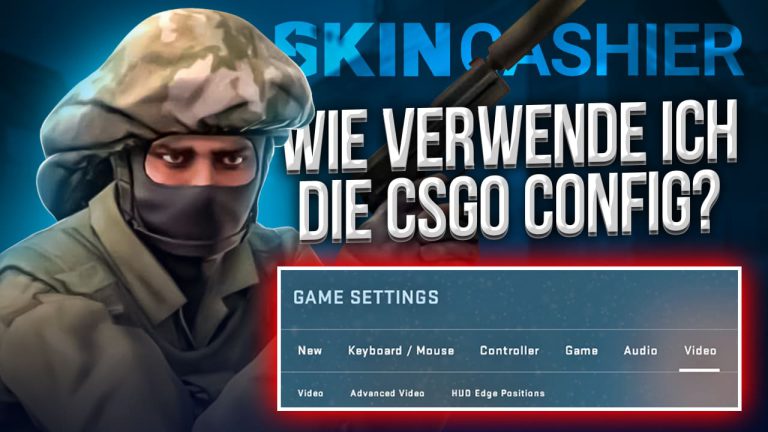Inhaltsübersicht
Jeder Spieler hat schon einmal mit möglichen Abstürzen und Lags in Counter Strike Global Offensive zu kämpfen gehabt, und das ist nicht nur Anfängern bekannt. Es stellt sich heraus, dass die Lösung des Problems und das Interesse an dem Spiel nicht zu verlieren ist sehr einfach, auch wenn Sie einen schwachen PC haben.
Die Ursachen von Fehlern im Spiel
Die häufigsten Gründe, die zu einer Verzögerung führen:
- Die Maus ist nicht richtig konfiguriert oder Sie verwenden eine primitive Maus;
- Sie haben das Game nicht selbst konfiguriert. Falsche Startoptionen beeinträchtigen das Spielgeschehen;
- FPS ist zu niedrig;
- Hoher Ping;
- Ihr Computer ist mit Malware infiziert;
- Es befinden sich Bedrohungen auf dem Computer.
All dies beeinträchtigt den Spielverlauf erheblich und stört den Prozess. In den meisten Fällen kommt es zu Lags und Abstürzen aufgrund von niedrigen FPS. Jeder Gamer muss wissen, wie die Einstellungen in CS:GO funktionieren, um sie regelmäßig zu optimieren, wie man sie aktiviert und deaktiviert. Außerdem gibt es einige Nuancen in diesen CS:GO Startoptionen und Befehlen in den Startparameter, deren Kenntnis auch dem unerfahrenen Benutzer bei der Entwicklung helfen werden.
So können Sie die Startoptionen festlegen
Das Festlegen der Startoptionen ist sehr wichtig. Als erstes müssen Sie die Startoptionen öffnen. Schritt-für-Schritt-Anleitung:
1. Melden Sie sich bei Ihrem Steam-Konto an;
2. Die Steam-Bibliothek öffnet eine Liste mit Spielen, suchen Sie CS:GO darin;
3. Klicken Sie mit der rechten Maustaste auf das ausgewählte Spiel;
4. Es öffnet sich eine Liste von Optionen, an deren Ende Sie die Option “Eigenschaften” finden;
Mit dieser Option gelangen Sie automatisch auf die Registerkarte “Allgemein”. Orientieren Sie sich an dem Namen oben “Counter Strike: Global Offensive – Eigenschaften”. Auf der Registerkarte sehen Sie eine einfache Oberfläche mit dem Namen des Entwicklers, dem Standort und der Anleitung. Klicken Sie unten auf die Schaltfläche “Startparameter einstellen”. Dadurch wird das Fenster mit den Startoptionen für dieses Spiel geöffnet, in das Sie die Befehle in der Zeile eingeben müssen, über die wir weiter unten sprechen werden. Nachdem Sie die gewünschten Startoptionen eingestellt haben, müssen Sie die Daten speichern – klicken Sie auf “OK” – damit sind die Startoptionen abgeschlossen. Startet das Spiel und überprüfen Sie die Verbesserungen des Arbeitssets.
Die Beschriftung oberhalb der Eingabezeile kann nicht beachtet werden. Mit genügend Wissen und richtiger Anwendung können Sie die richtigen Befehle leicht anwenden. Zur Erinnerung: Fast alle Befehle sollten mit einem Strich am Anfang und mit einem Leerzeichen eingegeben werden (es sollte kein Komma oder Punkt zwischen den einzelnen Befehlen stehen).
Grundlegende Befehle in den Startparametern
Das Spiel verfügt über eine große Anzahl von Befehlen; die meisten davon werden sowohl von eSports-Spielern als auch von Anfängern verwendet – sie sind die Grundlagen der Startoptionen. Der andere Teil von ihnen ist sekundär, sie werden von professionellen Spielern mit viel Erfahrung benutzt, die genau wissen und sehen, welches System versagt und was ihnen im Spiel fehlt.
-novid – Sie müssen sich das Intro Video nicht mehr ansehen;
-console – aktiviert die Konsole in CS:GO;
-freq “Zahl” – die Zahl gibt an, wie oft der Monitor aktualisiert wird (z. B. “120”);
-+exec “Dateiname” – führt diese gespeicherte Konfiguration automatisch aus;
-Hoch – es wird empfohlen, das Spiel mit hoher Priorität auszuführen;
-niedrig – umgekehrt, startet das Spiel mit einer niedrigen Priorität;
-Voll – das Spiel wird im Vollbildmodus geöffnet;
-d3d9ex – hilft, die Belastung des Prozesses um einen Wert von bis zu 40% zu reduzieren;
-tickrate 128 – legt den Wert der tickrate des Servers (pro Sekunde) fest und wird nur für den Server verwendet;
Dies ist nur eine grundlegende Liste von wichtigen Einstellungen, die das Spiel schneller und angenehmer machen können. Die restlichen sekundären Einstellungen, die von erfahreneren Spielern verwendet werden, finden Sie frei verfügbar im Internet oder durch das Ansehen von Tutorial-Videos von Streamern.
Welche Verbesserungen gibt es für einen schwachen PC?
Wenn Sie beim Spielen ständig ein Einfrieren des Bildschirms feststellen, achten Sie auf die FPS. Dies ist die Anzeige, die die Anzahl der Bilder pro Sekunde darstellt, die das Spiel anzeigt. Counter Strike: Global Offensive ist ein ziemlich anspruchvolles Spiel mit schöner Grafik und einer Menge kleiner Details und anderer versteckter Aspekte. Das System funktioniert so: Je mehr FPS, desto einfacher und angenehmer ist das Spiel. Diese Zahl wird z. B. durch die große Menge an Blut beeinflusst, die nach dem Tod des Feindes zurückbleibt. Deshalb empfehlen wir Ihnen immer, einen Bind der Tasten zur Reinigung der Gegend durchzuführen. Wählen Sie diejenigen, die immer zur Stelle sind, um den Müll im richtigen Moment sofort zu entfernen. Führen Sie das Spiel aus und prüfen Sie, wie stabil und schnell das System zu arbeiten beginnt. Wenn Sie diese Art von Grafik auf der Karte mögen, können Sie die Bind-Tasten jederzeit deaktivieren und weiterspielen.
Wenn Sie eine geringe Rechnerleistung haben, empfehlen wir Ihnen den folgenden Befehl zu adressieren und in die Eingabezeile einzugeben:
-novid -console -d3d9ex -threads 4 -tickrate 128 -noforcemparms -refresh 120 -high +cl_updaterate 128 +cl_cmdrate 128 +ex_interpratio 1 +rate 128000.
Wir haben die optimalsten Startoptionen ausgewählt, die sowohl für einen schwachen als auch für einen leistungsstarken PC geeignet sind. Sie können sie jederzeit deaktivieren.
Ihre Skillgruppe hängt von Anfang an direkt von der Qualität der Einstellungen des Spiels ab. Die erfahrenen Gamer raten den Anfängern die Einstellung nicht bis zum Ausfall des Systems auf einem weniger leistungsfähigen PC zu verschieben.
Welche anderen Einstellungen bei Counter Strike Global Offensive sind in der Priorität?
Wir haben die Gründe aufgeschlüsselt und stellen die optimalen Einstellungen für einen erfolgreichen Start vor. Es ist oft schwierig, wenn Sie ein vernetztes Spiel spielen und schnell navigieren müssen. Hier finden Sie eine Liste der anderen configs, die Sie vor dem Start des Spiels priorisieren sollten:
1. Maus-Einstellungen;
2. Bearbeiten Sie den Monitor;
3. Einstellen der Konsole;
4. Überprüfen Sie die Grafikkarte;
5. Überprüfen Sie die Empfindlichkeit im Spiel;
6. Einstellen des Visiers. Ein Link zu einer ausführlichen Erklärung ist im öffentlichen Bereich verfügbar. Hinweis: crosshair;
Fazit
Auf Steam zu gehen, Valve CS:GO zu kaufen und zu installieren bedeutet nicht das Spiel in CS:GO zu starten. Die richtigen configs sind wichtig, um Ihre Fähigkeiten und Ihr Gameplay in CS:GO zu entwickeln und zu verbessern. Verwenden Sie zunächst die CS:GO Startoptionen und gehen Sie erst mit zunehmender Erfahrung zu den erweiterten Befehlen über.
![[DE] BLOG](https://skincashier.com/de/wp-content/uploads/sites/7/2022/08/skincashier-logo-1.png)